- Autor Abigail Brown [email protected].
- Public 2023-12-17 06:58.
- Última modificação 2025-01-24 12:20.
SoundCloud é um dos lugares online mais populares para músicos fazerem upload de suas criações, compartilhá-las com o mundo e conquistar seguidores. O serviço também é bastante popular entre criadores e ouvintes de podcast.
Os usuários podem transmitir faixas de música ou episódios de podcast pelo site SoundCloud em qualquer navegador da Web em um computador, smartphone ou tablet ou por meio de um de seus aplicativos oficiais. Aqueles que pagam as assinaturas mensais premium do SoundCloud Go ou do SoundCloud Go+ também podem baixar arquivos para ouvir offline ao usar os aplicativos SoundCloud.
O SoundCloud lançou um aplicativo chamado SoundCloud Desktop, no entanto, alguém falando sobre o SoundCloud Desktop pode estar se referindo a várias coisas diferentes em diferentes dispositivos.
O que é o aplicativo SoundCloud Desktop?
O aplicativo SoundCloud Desktop é um aplicativo oficial do SoundCloud lançado para computadores Mac em 2011. Ele foi oficialmente chamado de aplicativo SoundCloud Desktop para Mac e permitiu que os usuários gravassem e enviassem faixas para suas contas do SoundCloud, ouvissem faixas, faixas favoritas, crie listas de reprodução, ouça listas de reprodução e pesquise arquivos de música e podcast.
O aplicativo SoundCloud Desktop para Mac ofereceu uma experiência bastante limitada quando comparado à versão web do SoundCloud e outros aplicativos, pois só permitia a reprodução de arquivos específicos que receberam acesso de aplicativos de terceiros. Este foi um limite imposto a determinados arquivos por seus criadores ou proprietários.
Devido à f alta de recursos, o aplicativo SoundCloud Desktop para Mac foi descontinuado, pois a empresa mudou seu foco para melhorar seu aplicativo para web e iOS.
O que é o SoundCloud para Windows?
Quando as pessoas falam sobre o SoundCloud Desktop, especialmente quando se referem ao acesso ao serviço em um dispositivo Windows, provavelmente estão falando sobre o aplicativo SoundCloud para Windows.
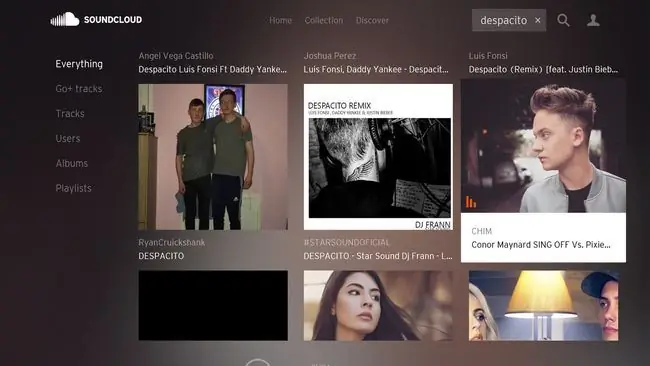
O aplicativo SoundCloud para Windows é um aplicativo oficial do SoundCloud lançado na loja de aplicativos da Microsoft Store para dispositivos Windows 10 em 2017. Ao contrário do aplicativo de desktop lançado para usuários de Mac, o aplicativo SoundCloud para Windows permite que os usuários ouçam todo o áudio no SoundCloud, no entanto, ele não suporta nenhum recurso de upload ou criação de conteúdo.
Os usuários do Windows 10 podem controlar a reprodução do SoundCloud para Windows com o assistente virtual Cortana, que o diferencia do crescente número de aplicativos SoundCloud de terceiros no Windows.
Qual é a versão web do SoundCloud?
Outra coisa que as pessoas podem estar falando ao fazer referência ao SoundCloud Desktop é a versão web do serviço de música. Isso ocorre porque a versão web do SoundCloud está disponível em qualquer navegador da web através do site oficial do SoundCloud para desktop e é frequentemente acessada por usuários de Mac e Windows ao usar seu computador desktop.
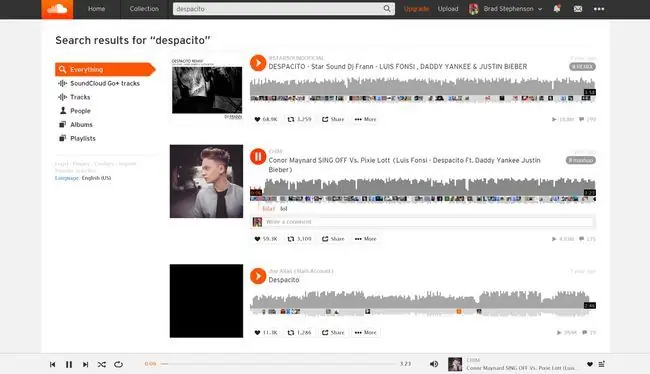
A versão web do SoundCloud é basicamente apenas o site oficial do SoundCloud, mas pode ser usado para ouvir e fazer upload de áudio, comentar, curtir, compartilhar novamente ou republicar arquivos descobertos e selecionar listas de reprodução. O reprodutor de áudio é particularmente apreciado, pois pode reproduzir música ou podcasts continuamente enquanto navega para outras páginas no site do SoundCloud.
A versão web do SoundCloud também pode ser acessada em smartphones, tablets, consoles de videogame e qualquer outro dispositivo que tenha um navegador de internet. Geralmente funciona muito bem para ouvir áudio e é uma boa opção se você não conseguir fazer o download de um aplicativo oficial ou simplesmente não estiver disponível no seu dispositivo.
Existem aplicativos SoundCloud de terceiros?
Devido à f alta de um aplicativo oficial SoundCloud de qualidade para usuários de computador por tantos anos, agora existem vários aplicativos não oficiais que foram feitos por desenvolvedores de terceiros. Aqui estão alguns dos aplicativos de desktop SoundCloud mais populares.
- SoundCleod: SoundCleod é um aplicativo SoundCloud de terceiros muito popular que funciona em computadores Mac com macOS Mojave (10.14) e superior e dispositivos Windows com Windows 7, 8, 8.1 ou 10. O SoundCleod oferece suporte para as seguintes contas, respondendo mensagens, ouvindo áudio, enviando áudio e compartilhando favoritos.
- 8 SoundCloud: Este aplicativo SoundCloud de terceiros está disponível para dispositivos Windows 10 e consoles de videogame Xbox One. Permite ouvir música e podcasts e seguir contas do SoundCloud.
- Soundnode: Soundnode é um aplicativo SoundCloud que está disponível para computadores Mac, Windows e Linux. Ele não possui nenhum recurso de upload, mas funciona bem para ouvir música e podcasts e é muito semelhante ao aplicativo Spotify do Windows 10.
- Vox: Vox é um player de música para usuários de Mac que pode reproduzir músicas locais salvas em seu computador e suporta a importação de músicas da sua biblioteca do iTunes, YouTube e SoundCloud. Ele também possui funcionalidade de rádio na Internet integrada, o que torna este aplicativo uma verdadeira fera quando se trata de reprodução de áudio. O Vox não suporta nenhum recurso da comunidade SoundCloud ou upload de conteúdo, então não é para todos.
FAQ
Como você adiciona músicas a playlists no aplicativo de desktop SoundCloud?
Para fazer uma playlist no SoundCloud, abra o aplicativo e procure uma música que deseja adicionar à playlist. Selecione a música e escolha More > Add to Playlist > digite um nome > Done Para adicionar um música para uma lista de reprodução existente, selecione Adicionar à lista de reprodução abaixo da faixa.
Como você faz upload de áudio para o SoundCloud de uma área de trabalho do Windows?
Faça login no SoundCloud em seu desktop e selecione Upload na barra de navegação superior para acessar a página Upload. Em seguida, selecione Choose file to upload e navegue até o arquivo de áudio. Como alternativa, você pode arrastar e soltar o arquivo na tela.






